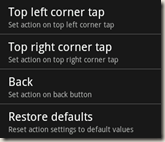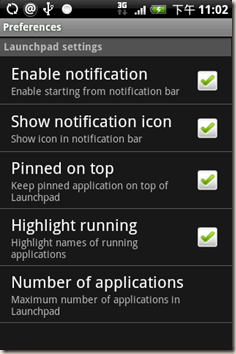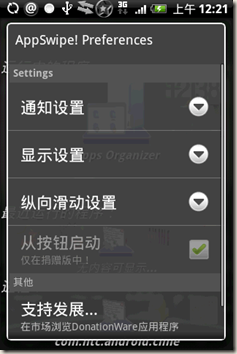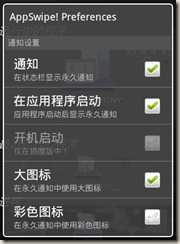繼之前
[Hero] 你的英雄還有能源嗎? - 三個精巧的電量監測工具 這篇介紹了三個電量監測工具後,我又找到了一個更華麗的...
Gabrouze - Bat'Riz
AndroLib連結:
http://cn.androlib.com/android.application.com-gabrouze-batriz-qpDD.aspx

同樣也是 Widget 型態,只佔 1x1 格的大小哦!

當點擊 Widget 時,就和其他的監測工具一樣,會出現系統設定功能。
不過 Bat'Riz 的畫面真的設計的很漂亮~~~~

Bluetooth, Wifi, GSM, GPS 這四項就不用說啦。
GSM, GPS 點下去會出現無線網路及GPS on/off 的設定視窗:

其他兩項則可以直接開關相對應的連結。
如果要進一步設定的話,也只要在 Bluetooth 和 Wifi 上長按就可以了。
不過在顯示上有bug:當我們按一下切換狀態後,下次再進入這個畫面,並不會顯示更新後的on/off狀態~~ XD
另外,最上面是音量的調整 (音效設定畫面)。
右下的杯子點一下則會連到 Market。
付費版比起這個 Free 版,多了更多的設定功能。詳情可以連過去看看就知了呦~
[Hero] 你的英雄還有能源嗎? - 三個精巧的電量監測工具 這篇介紹了三個電量監測工具後,我又找到了一個更華麗的...
Gabrouze - Bat'Riz
AndroLib連結:
http://cn.androlib.com/android.application.com-gabrouze-batriz-qpDD.aspx
同樣也是 Widget 型態,只佔 1x1 格的大小哦!

當點擊 Widget 時,就和其他的監測工具一樣,會出現系統設定功能。
不過 Bat'Riz 的畫面真的設計的很漂亮~~~~

Bluetooth, Wifi, GSM, GPS 這四項就不用說啦。
GSM, GPS 點下去會出現無線網路及GPS on/off 的設定視窗:

其他兩項則可以直接開關相對應的連結。
如果要進一步設定的話,也只要在 Bluetooth 和 Wifi 上長按就可以了。
不過在顯示上有bug:當我們按一下切換狀態後,下次再進入這個畫面,並不會顯示更新後的on/off狀態~~ XD
另外,最上面是音量的調整 (音效設定畫面)。
右下的杯子點一下則會連到 Market。
付費版比起這個 Free 版,多了更多的設定功能。詳情可以連過去看看就知了呦~